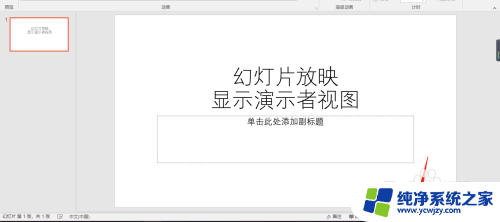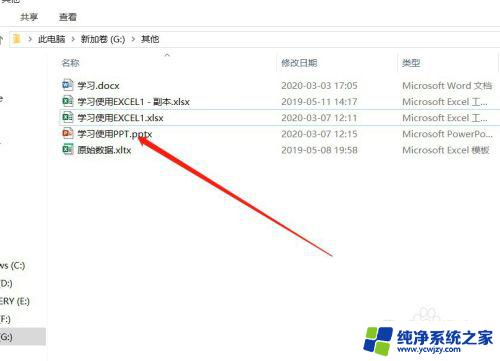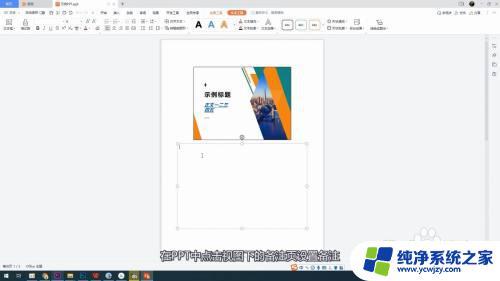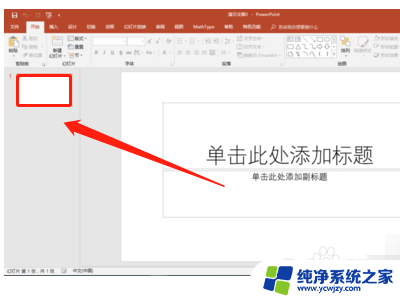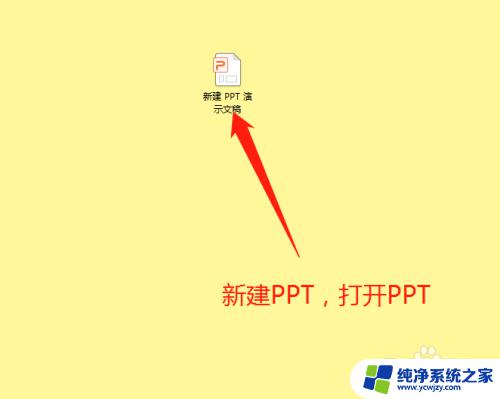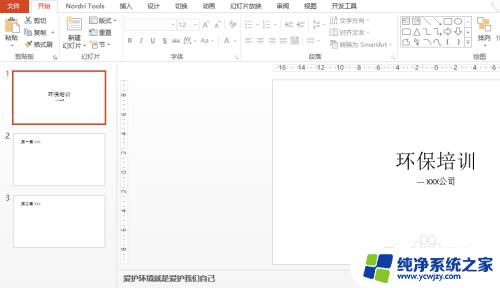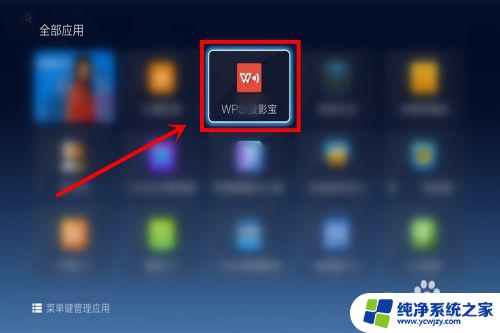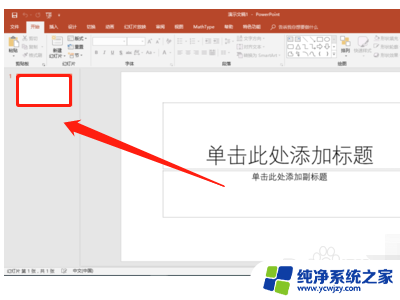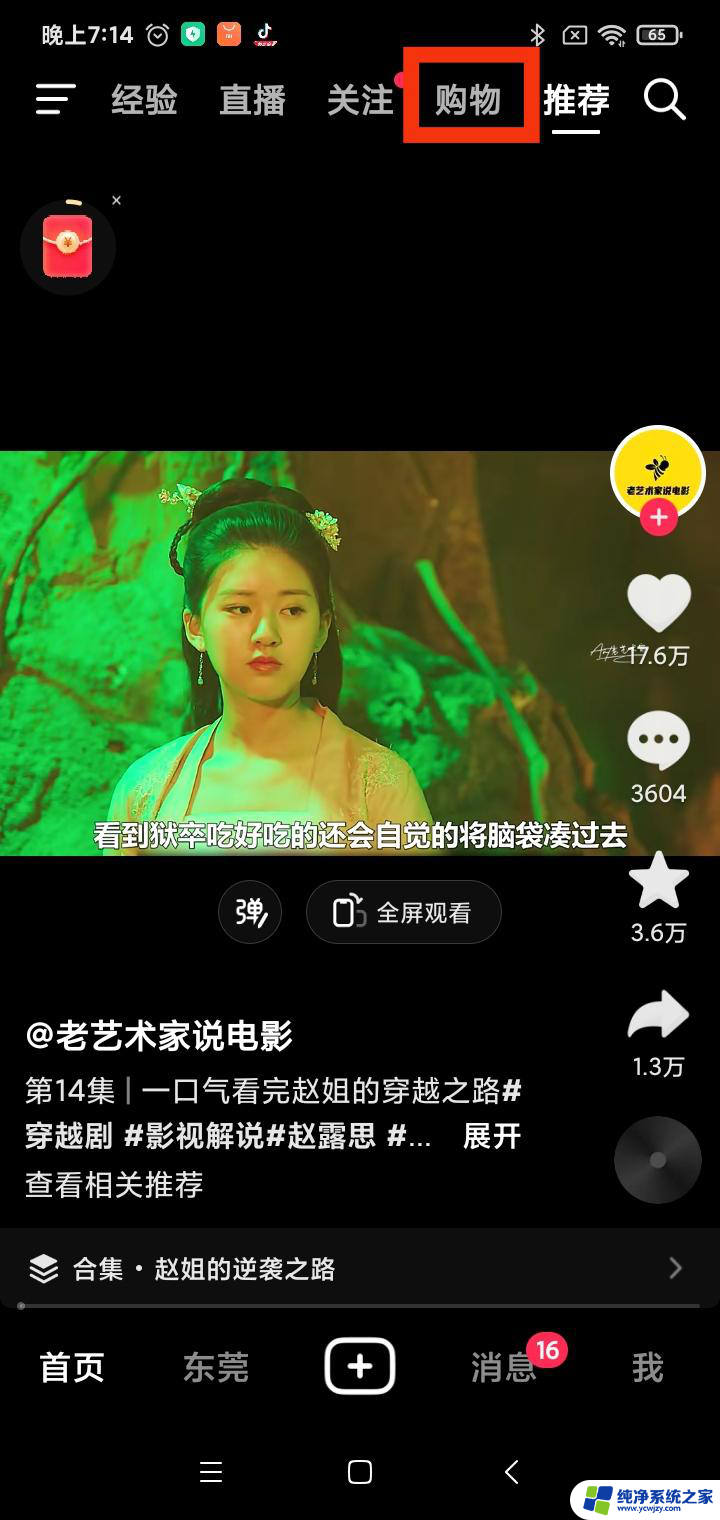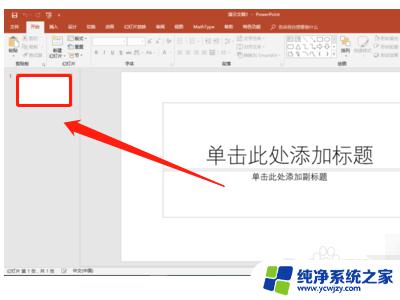ppt投影怎么看备注 怎样使PPT备注只在电脑上出现
在进行PPT投影时,我们经常会遇到一个问题:如何让备注信息只在电脑上显示,而不会在投影屏幕上暴露出来?这个问题的解决对于许多演讲者和教师来说非常重要,因为备注通常包含一些私密或备忘录性质的内容,有没有什么方法可以实现这一需求呢?下面我们将介绍一些简便的技巧,帮助您在PPT投影时控制备注的显示范围,确保您的演示内容更加专业和有条理。
步骤如下:
1.打开需要演示的PPT文档后,点击幻灯片放映按钮或是按快捷键F5。
注:如果是笔记本按F5键,需要配合Fn键使用。
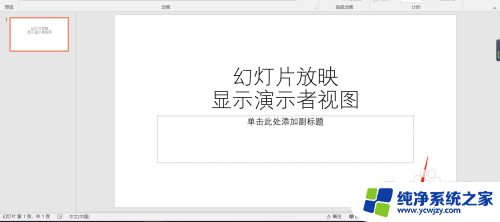
2.打开放映模式后,在演示画面点击右键,选择显示演示者视图。

3.点击后,进入到演示者视图模式。整个模式分3部分区域,左侧为显示区域(指显示在投影仪上的),右侧上面为下一张PPT的缩略图,右侧下面为备注显示内容。
注:此时,只有左侧会在投影仪上显示,其他内容不会显示。
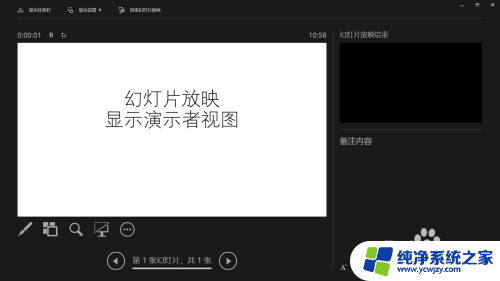
4.备注区域的内容可以调整字体大小,在右下角的A+上箭头或下箭头的图标。点击即可调整备注字体的大小。
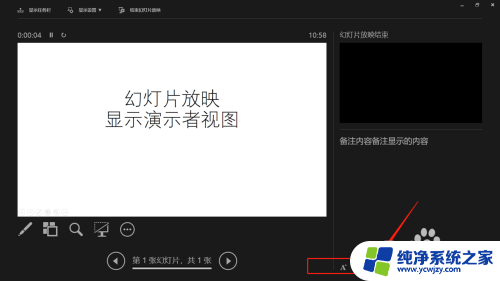
5.在左侧下面为演示画面的控制按钮,主要有上、下一页的切换。以及笔或激光笔设置、放大等操作按钮。
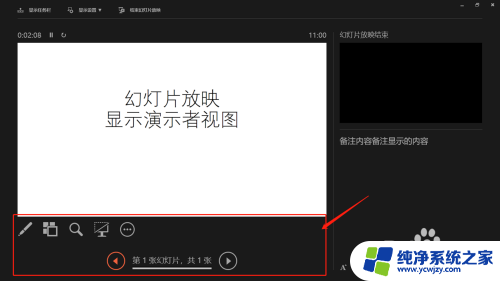
6.总结:
点击放映按钮后,在放映页点击右键,选择显示演示者视图即可。此时备注内容自已可以看见,投影上不会出现。
以上是关于如何查看幻灯片备注的全部内容,如果您遇到这种情况,您可以按照以上方法解决,希望对大家有所帮助。